Bạn có thể trải nghiệm Android thuần (Stock Android) trên điện thoại Android qua các ứng dụng, bao gồm cả stock Android launcher và các app khác. Các thiết bị Google Pixel là những điện thoại cho trải nghiệm Android thuần tốt nhất, nhưng bạn có thể có thể thử trên bất cứ điện thoại nào mà không cần cài đặt lại hệ thống.
1. Tải giao diện Android thuần tốt nhất
Google có riêng giao diện Pixel nhưng nó chỉ có sẵn trên điện thoại của hãng. Các nhà phát triển bên ngoài có thể tạo ra những bản giao diện thậm chí còn tốt hơn cả Google, mang có cho bạn cảm giác sử dụng Android thuần cộng và thêm nhiều tính năng nữa. Để bắt đầu trải nghiệm Android thuần, hãy tải Lawnchair 2.
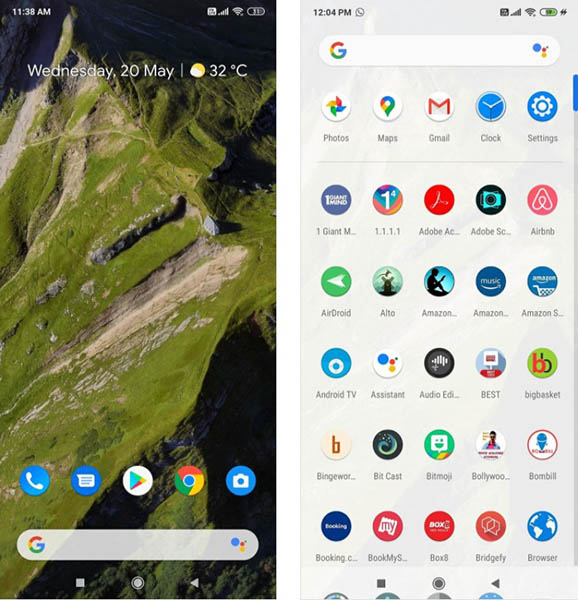
Sau khi tải và cài đặt Lawnchair, hãy đặt đây là giao diện mặc định trên thiết bị của bạn. Vào Home > Remember my choice > Lawnchair. Hoặc bạn có thể vào từ Settings > Apps & notifications > Advanced > Default apps > Home app.
Những menu cài đặt này có thể được tùy chỉnh theo điện thoại Android bạn sử dụng, nhưng chúng hầu như khá đơn giản. Sử dụng thanh tìm trên đầu trang Settings để tìm “launcher” hoặc “home" nếu không thể tìm thấy trong ứng dụng.
Lawnchair có thiết kế rất giống với giao diện Android thuần trên các điện thoại Pixel. Thanh tìm kiếm Google ở bên dưới, ngày tháng và nhiệt độ sẽ đặt ở bên trên, các biểu tượng đều được thiết kế giống với bản chính. Gạt từ dưới lên để truy cập vào menu ứng dụng.
2. Kích hoạt Google Feed
Bạn có thể truy cập vào Google Feed bằng cách gạt trái từ màn hình chính. Đây là một add-on của Lawnchair. Vào Lawnchair Lawnfeed và tải APK. Bạn sẽ phải tải sideload thủ công ứng dụng Android.
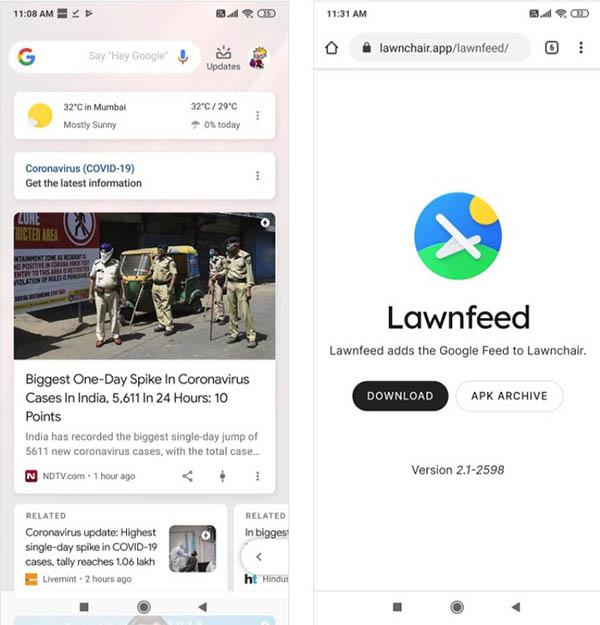
Lawnfeed sẽ bật tự động sau khi bạn cài đặt, trong trường hợp có vấn đề gì đó, hãy khởi động lại điện thoại. Nếu vẫn chưa thấy, ấn giữ vào phần trống trên màn hình để xem menu Lawnchair, sau đó bấm Home settings > Plugins > Bật Display Google App và thử lại lần nữa.
3. Cài đặt biểu tượng, chủ đề theo phong cách Google
Phần quan trọng của Android thuần là thiết kế biểu tượng của nó. Bạn có thể tạo ra chúng thông qua gói biểu tượng Google Pixel và cài đặt trong Lawnchair.
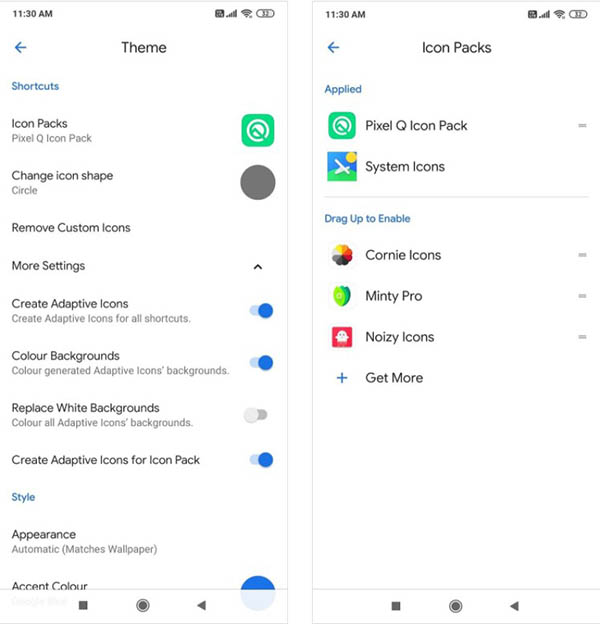
Sau khi tải và cài đặt gói biểu tượng Pixel Q, trở lại menu Lawnchair > Home settings > Themes > Icon Packs và chọn Pixel Q Icon Pack.
Tiếp theo, trở lại trang Themes và chọn Change Icon Shape > Circle. Để kết thúc, trong Themes chọn More Settings và bật Create Adaptive Icons, Create Adaptive Icons for Icon Pack và Color Backgrounds.
4. Tạo thông báo giống Android thuần
Lawnchair có lẽ là giao diện Android thuần tốt nhất nhưng nó không thể thay đổi thanh thông báo khi bạn kéo từ trên xuống. Ứng dụng Power Shade sẽ giúp bạn có thanh thông báo giống như Android thuần.

Android sẽ yêu cầu một vài quyền để Power Shade có thể chạy được. Với một vài phiên bản Android, bạn sẽ phải cho Power Shade quyền truy cập vào từng ứng dụng một để tương tác với chúng. Các bước cài đặt khá rắc rối, nhưng nếu bạn muốn có trải nghiệm Android thuần, phải chấp nhận thôi.
5. Hình nền Google và Live Wallpaper Pixel
Giao diện Android thuần cũng cần có hình nền mặc định của Google để trở nên hoàn hảo nhất. Các hình nền mặc định của Google có sẵn trên các ứng dụng hình nền chính thức từ công ty này.
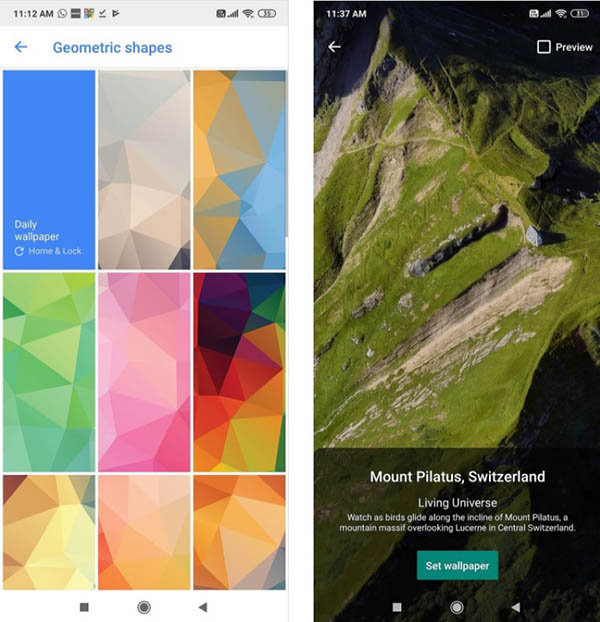
Nhưng để có một giao diện Android thuần chuẩn nhất, bạn nên sử dụng Live Wallpaper. Những nhà phát triển từ XDA Developers đã biến chúng thành những hình nền Google được tải miễn phí.
Sau khi tải và cài đặt cả hai, vào ứng dụng Wallpapers và cài đặt hình nền có thể tự động thay đổi mỗi ngày.
6. Tải các ứng dụng Android thuần
Sau khi cài đặt các tính năng trên, bạn cần thêm một số ứng dụng từ Google. Không phải lúc nào chúng cũng có sẵn trên Play Store, vì vậy bạn cần phải cài đặt thủ công từ các file APK.
Google cho phép các điện thoại Android cài đặt ứng dụng Phone. Ứng dụng này vẫn chưa tương thích với tất cả các thiết bị, vì vậy nó điện thoại của bạn không cài đặt được, hãy thử Google Phone APK trên APKMirror.

Ngoài ứng dụng Phone, bạn nên sử dụng cả ứng dụng Danh bạ của Android thuần. App này sẽ cho phép bạn sao lưu và đồng bộ tất cả liên lạc trên các thiết bị Google. Ứng dụng tin nhắn của Google có sẵn trên Play Store, có thể gửi tin nhắn SMS thông thường.
Gboard là bàn phím cho Android của Google, đã được tích hợp sẵn vào các điện thoại. Đây là một trong những bàn phím Android tốt nhất bên cạnh SwiftKey.
8. Đừng quên thay màn hình khóa
Lawnchair và Power Shade không thể thay đổi màn hình khóa. Android có giới hạn rất nghiêm về những gì có thể xuất hiện trên màn hình khóa, giờ cảm biến vân tay hay nhận diện khuôn mặt là một phần của nó.
Một vài ứng dụng thay thế màn hình khóa vẫn có thể được sử dụng, điển hình như Ava Lockscreen. Tuy nhiên, thử nghiệm trong thời gian ngắn, điện thoại luôn quay trở lại với màn hình khóa mặc định của máy. Lỗi này thường xuyên xảy ra trên các giao diện người dùng riêng biệt từ các hãng như Samsung, Xiaomi, Huawei, vân vân.
 Công nghệ
Công nghệ  AI
AI  Windows
Windows  iPhone
iPhone  Android
Android  Học IT
Học IT  Download
Download  Tiện ích
Tiện ích  Khoa học
Khoa học  Game
Game  Làng CN
Làng CN  Ứng dụng
Ứng dụng 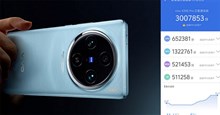


















 Linux
Linux  Đồng hồ thông minh
Đồng hồ thông minh  macOS
macOS  Chụp ảnh - Quay phim
Chụp ảnh - Quay phim  Thủ thuật SEO
Thủ thuật SEO  Phần cứng
Phần cứng  Kiến thức cơ bản
Kiến thức cơ bản  Lập trình
Lập trình  Dịch vụ công trực tuyến
Dịch vụ công trực tuyến  Dịch vụ nhà mạng
Dịch vụ nhà mạng  Quiz công nghệ
Quiz công nghệ  Microsoft Word 2016
Microsoft Word 2016  Microsoft Word 2013
Microsoft Word 2013  Microsoft Word 2007
Microsoft Word 2007  Microsoft Excel 2019
Microsoft Excel 2019  Microsoft Excel 2016
Microsoft Excel 2016  Microsoft PowerPoint 2019
Microsoft PowerPoint 2019  Google Sheets
Google Sheets  Học Photoshop
Học Photoshop  Lập trình Scratch
Lập trình Scratch  Bootstrap
Bootstrap  Năng suất
Năng suất  Game - Trò chơi
Game - Trò chơi  Hệ thống
Hệ thống  Thiết kế & Đồ họa
Thiết kế & Đồ họa  Internet
Internet  Bảo mật, Antivirus
Bảo mật, Antivirus  Doanh nghiệp
Doanh nghiệp  Ảnh & Video
Ảnh & Video  Giải trí & Âm nhạc
Giải trí & Âm nhạc  Mạng xã hội
Mạng xã hội  Lập trình
Lập trình  Giáo dục - Học tập
Giáo dục - Học tập  Lối sống
Lối sống  Tài chính & Mua sắm
Tài chính & Mua sắm  AI Trí tuệ nhân tạo
AI Trí tuệ nhân tạo  ChatGPT
ChatGPT  Gemini
Gemini  Điện máy
Điện máy  Tivi
Tivi  Tủ lạnh
Tủ lạnh  Điều hòa
Điều hòa  Máy giặt
Máy giặt  Cuộc sống
Cuộc sống  TOP
TOP  Kỹ năng
Kỹ năng  Món ngon mỗi ngày
Món ngon mỗi ngày  Nuôi dạy con
Nuôi dạy con  Mẹo vặt
Mẹo vặt  Phim ảnh, Truyện
Phim ảnh, Truyện  Làm đẹp
Làm đẹp  DIY - Handmade
DIY - Handmade  Du lịch
Du lịch  Quà tặng
Quà tặng  Giải trí
Giải trí  Là gì?
Là gì?  Nhà đẹp
Nhà đẹp  Giáng sinh - Noel
Giáng sinh - Noel  Hướng dẫn
Hướng dẫn  Ô tô, Xe máy
Ô tô, Xe máy  Tấn công mạng
Tấn công mạng  Chuyện công nghệ
Chuyện công nghệ  Công nghệ mới
Công nghệ mới  Trí tuệ Thiên tài
Trí tuệ Thiên tài